Hvis din LCD-skærmen har et punkt på skærmen, der er "fast" (enten det er altid lyst eller altid mørke), er det potentielt muligt at løse det på din egen. Her er hvordan du gør det.
Steps
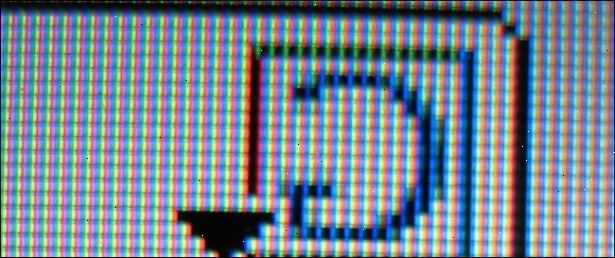
Fastsættelse af problemet
- 1Regne ud, hvis den pixel sidder fast eller død. En stak pixel viser normalt en farve. En død pixel er konstant hvidt (for TN paneler) eller fast sort. Prøv at afgøre, om pixel blot sidder fast, eller hvis det er helt død.
- 2Send skærmen tilbage til producenten (valgfrit). Hvis pixlen er død, din bedste chance er at tjene penge på din skærm garanti og sende det tilbage til producenten.
- Hvis garantien på skærmen er udløbet, kan du forsøge følgende metoder. Være bevidst om, at de er beregnet primært til at afhjælpe stak pixels.
Pressure metode
- 1Tænd for computeren og LCD-skærmen.
- 2Vise et sort billede, som vil vise den stak pixel meget klart mod baggrunden. Det er meget vigtigt, at du viser et sort billede og ikke bare en tom signal, som du har brug for baggrundsbelysning af LCD at belyse bagsiden af panelet.
- 3Find en smal genstand med en stump, smalle ende. En Sharpie markør med hætten på, en ekstremt kedelig blyant, en plastik pen eller slutningen af en makeup børste ville alle arbejde for dette.
- Før du går videre læse advarslerne i slutningen af denne artikel. Fysisk gnide din skærm kan faktisk gøre tingene værre.
- 4Brug den afrundede ende af objektet til forsigtigt trykke den stak pixel. Klik ikke svært at starte med, bare nok til at se en hurtig hvid glød under kontaktpunkt. Hvis du ikke ser en hvid glød, så du ikke trykke hårdt nok, så brug bare lidt mere pres denne gang.
- 5Tryk hårdere. Øg trykket på vandhaner gradvist i 5-10 haner indtil pixel rettigheder selv.
- 6Pres i stedet for. Hvis din aflytning ikke har givet nogen resultater, snup en fugtig (ikke våd) vaskeklud eller køkkenrulle. Fold stoffet, så du ikke ved et uheld rive det, og hold det over stak pixel, og anvende blid, men konsekvent pres med det samme objekt du har brugt til at trykke på.
- Prøv at lægge pres kun for stak pixel og ikke det omkringliggende område.
- 7Kontroller dine resultater. Vis et hvidt billede (såsom et tomt tekstdokument, eller sende din browser til about: blank og gå til fullscreen med F11) for at kontrollere, at du ikke har ved et uheld forvoldt mere skade end du fast. Hvis du har løst stak pixel, skal din hele skærmen være hvid.
Heat metode
- 1Tænd for computeren og LCD-skærmen.
- 2Fugt en vaskeklud med vand, der er så varmt som muligt. Hvis du kan, varme vand på komfuret eller mikrobølge, indtil det bare er begyndt at vise luftbobler i bunden af beholderen. Sæt vaskeklud i et dørslag og dumpe det varme vand over vaskeklud.
- 3Tag handsker eller dække dine hænder med grydelapper. Du ønsker ikke at brænde fingrene i de næste trin.
- 4Sæt varme vaskeklud i en plastik sandwich pose. Sørg for, at forseglingen er helt lukket.
- 5Hold plastikposen med den varme vaskeklud op mod stak pixel. Hold plastikposen op til skærmen, således at det område, du bruger ikke har en søm på det, fordi sømmen kan bryde åbne, og varmt vand kan beskadige din computer. Så meget som du kan, så prøv at kun fokusere varmen på den stak pixel.
- 6"Massage" pixlen i langsomme cirkler. Flyt posen omkring pixel lidt i en massage-lignende bevægelse. Den producerede varme vil få flydende krystaller til at flyde lettere ind i de områder, der ikke tidligere fyldt.
Software metode
- 1Prøv at køre pixel-fastsættelse software (se kilder og citationer). Stuck pixels kan ofte ny energi ved hurtigt at dreje dem til og fra. Der er screensavers til rådighed for download, der vil gøre dette til din LCD-skærm.
Hardware metode
- 1Prøv en solid state løsning som pixeltuneup (se kilder og citationer). Disse enheder producerer specielt tunet videosignaler, der eliminerer stak pixels og samtidig øge billedkvalitet, farve og kontrast. Arbejder også på tv, herunder LCD, LED, plasma eller CRT.
- 2Sluk for skærmen.
- 3Tilslut og tænd pixeltuneup, og tænd for skærmen.
- 4Vente 20 minutter.
- 5Sluk og afbryd pixeltuneup.
- 6Stuck pixels og andre IR vil være væk, og farve / kontrast vil blive forbedret.
Tips
- Hvis disse instruktioner ikke virker, så prøv at få skærmen udskiftet gennem din producenten. Hvis din skærm falder ind under specifikationerne for erstatning, komme i kontakt med producenten for at oprette udskiftning planer.
Advarsler
- Sørg for at du ikke får nogen elektrisk udstyr våd, eller det kan gå i stykker.
- Forsøg ikke at åbne skærmen. Dette vil ugyldiggøre garantien, og producenten vil ikke erstatte den.
- De fleste LCD producentens garantier for LCD-skærme vil dække udskiftning af panelet, når displayet når en vis antal pixel anomalier. Men disse garantier vil generelt ikke skader forårsaget ved at gnide på skærmen, så brug ekstrem forsigtighed og kontakte producenten, før du fortsætter at se, om du er berettiget til reparation eller udskiftning.
- Nogle mennesker hævder, at berøre skærmen kan forårsage flere pixels til at blive hængende, selv om dette ikke er blevet bevist.
- LCD-skærme er sammensat af flere lag. Hvert lag er adskilt af meget små glas afstandsstykker. Disse afstandsstykker og de enkelte lag er meget sarte. Gnide et LCD-panel med en finger eller endda en klud kan forårsage afstandsstykker til at bryde og forårsage yderligere problemer ud over den oprindelige pixel skyld. Som sådan de fleste reparation teknikere med service-certificeringer er trænet til ikke at bruge rub eller trykke metoder - brug dem på din egen risiko.
